Ativar seu ID Apple é um processo simples que permite acessar vários serviços Apple, incluindo App Store, iCloud, iTunes, iMessage e FaceTime. Esta postagem irá guiá-lo para ative seu ID Apple Passo a Passo. Além disso, mostraremos como desativar um ID Apple para resolver um problema técnico, mudar para um ID Apple diferente ou se sua conta não estiver mais sendo usada.
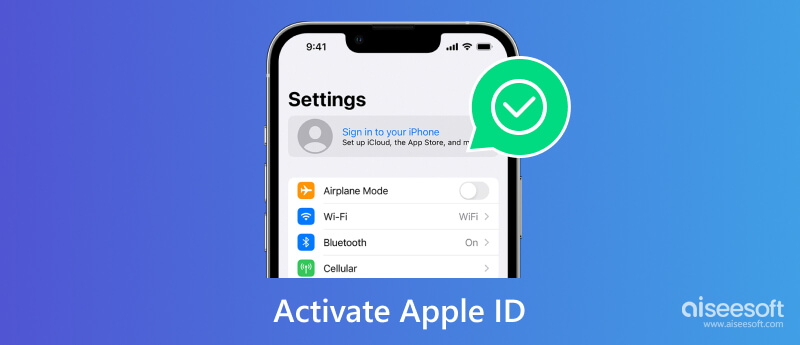
Conforme mencionado acima, você deve ativar seu ID Apple para usar vários serviços Apple. Você precisa de um dispositivo Apple como iPhone, iPad ou Mac para criar seu ID Apple e ativá-lo. Certifique-se de que esteja conectado a uma rede estável.
Ao configurar um novo dispositivo Apple, você pode seguir as instruções na tela para fornecer suas informações e se inscrever para obter um ID Apple. Quando a configuração estiver concluída, você pode abrir o Configurações aplicativo, toque na sua conta e selecione iCloud or iTunes e App Store, dependendo de qual serviço você deseja ativar. Para ativar seu ID Apple em um Mac, vá para Configurações de sistema e clique Faça login com seu ID Apple.

Você deve inserir seu ID Apple e senha para fazer login. Siga as instruções na tela ou as etapas de verificação, se necessário. Uma vez conectado, seu ID Apple será ativado e você poderá usar os serviços associados em seu dispositivo Apple.
Se você ainda não tem um ID Apple, pode criar um acessando o site do ID Apple ou por meio do aplicativo Ajustes no seu dispositivo. É importante lembrar as credenciais do seu ID Apple e mantê-las seguras.
Você pode querer desativar um ID Apple por vários motivos. Alguns motivos comuns incluem querer mudar para um ID Apple diferente, corrigir um problema técnico ou se a conta Apple não estiver mais sendo usada e você quiser garantir a segurança das informações pessoais.
É importante observar que a desativação de um ID Apple resultará na perda de acesso a quaisquer dados associados do iCloud, compras na App Store e assinaturas. É sempre uma boa ideia fazer backup de dados importantes antes de desativar um ID Apple.
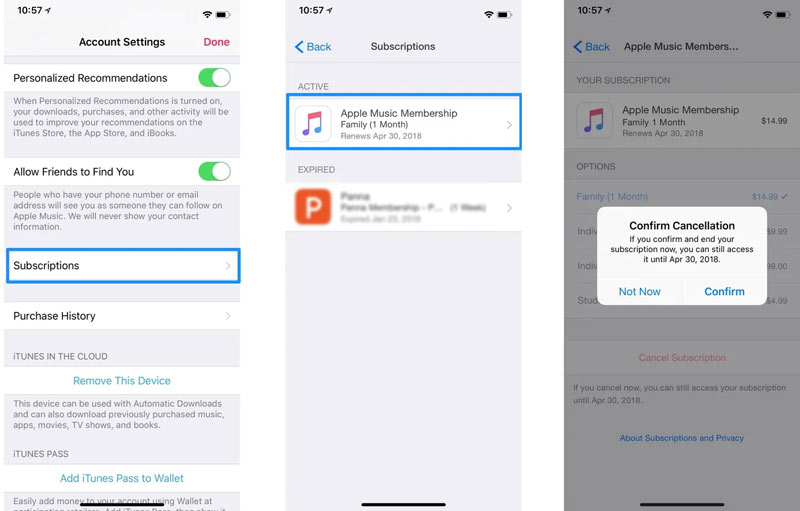
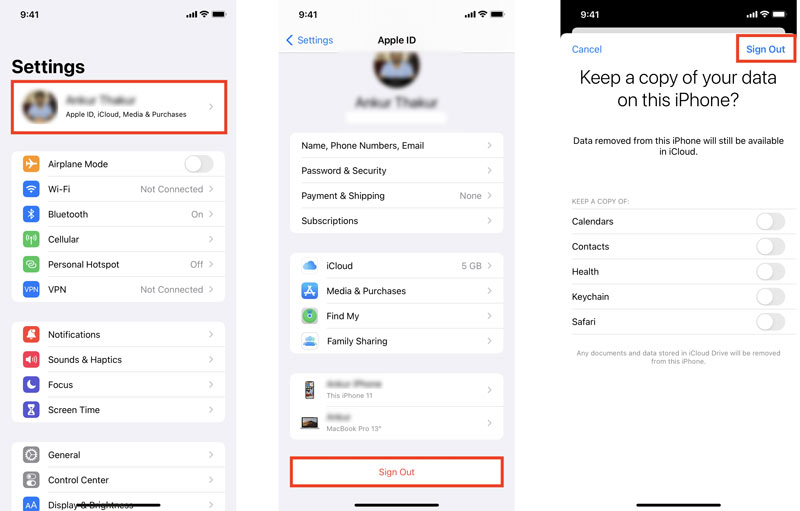
É comum você esquecer a senha do seu ID Apple e não conseguir prosseguir com a operação de desativação. Nesse caso, você pode contar com o poderoso Aiseesoft iPhone Unlocker para remover com segurança a senha do seu ID Apple. Ele também permite que você limpe facilmente a senha da tela de bloqueio, Face ID e Touch ID e ignore o tempo de tela.

Downloads
100% seguro. Sem anúncios.
100% seguro. Sem anúncios.
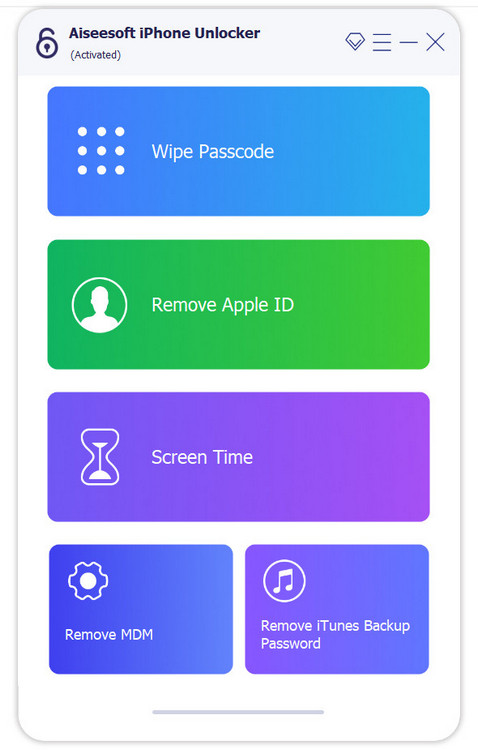
Você pode reativar seu ID Apple?
Se o seu ID Apple estiver desativado, você pode redefina a senha para acessar sua conta Apple e reative o ID Apple. No entanto, se você desativar manualmente o seu ID Apple, ele não poderá ser revertido. Certifique-se de considerar todas as consequências antes de prosseguir.
Posso configurar e fazer login em um ID Apple em um PC com Windows?
Sim. Você pode acessar o site oficial do Apple ID em um computador Windows para criar sua conta Apple, fazer login e acessar seus arquivos iOS, como contatos, fotos, documentos, etc. PC.
Como você altera o endereço de e-mail do seu ID Apple?
Ao alterar seu ID Apple para um endereço de e-mail diferente, navegue até o site do ID Apple e faça login com sua conta. Selecione ID Apple na seção Login e segurança. Digite um novo endereço de e-mail na caixa Alterar seu ID Apple. Em seguida, siga as instruções para confirmar isso.
Conclusão
Esta postagem fornece um processo Passo a Passo para ativar e desativar seu ID Apple. Você deve manter suas credenciais de ID Apple seguras e evitar compartilhá-las com ninguém. Se você encontrar problemas com sua conta Apple, visite o site de suporte da Apple para obter assistência.

Para corrigir o bloqueio da tela do iPhone, a função de limpeza de senha pode ajudá-lo muito. E você também pode limpar facilmente a senha do Apple ID ou do Screen Time.
100% seguro. Sem anúncios.
100% seguro. Sem anúncios.